Содержание
Bluetooth наушники, это классная и универсальная вещь. А если вы зашли на эту страницу, то у вас скорее всего уже есть беспроводные наушники, и вы оценили насколько просто ими пользоваться. Я как-то все откладывал покупку Bluetooth наушников, но все же решил приобрести их для прослушивания музыки со всего iPhone. А теперь использую их еще и с iPad, ноутбуком, и даже с телевизором ?
Не знаю, насколько актуальной и полезной будет эта статья, но решил подробно рассказать и показать, как подключить Bluetooth наушники к iPhone, или к iPad. Проще говоря, к устройствам на iOS. Там все очень просто и понятно. Но в некоторых случаях могут возникнуть проблемы. Надеюсь, что моя инструкция поможет вам быстренько подключить свои наушники к телефону, или планшету и наслаждаться музыкой. Кстати, если у вас наушники с микрофоном, то вы так же сможете отвечать через них на звонки со своего iPhone. Это очень удобно.
У меня наушники JBL E45BT и на них есть кнопки, с помощью которых можно увеличивать, или уменьшать громкость, переключать треки (нажатием и удерживанием кнопок регулировки громкости), а так же отвечать на звонки и завершать их. И еще одна приятная мелочь, которая ждала меня после подключения наушников к iPhone, это отображение уровня заряда наушников в виджетах на iPhone. Не знаю, работает ли эта функция со всеми наушниками, но штука удобная.
И так, у нас есть iPhone или iPad и Bluetooth наушники, и нам нужно их соединить. У меня это JBL E45BT, iPhone 6 и iPad mini. У вас же могут быть другие устройства, порядок подключения практически не будет отличатся даже на iPhone 8 ?
Подключаем Bluetooth наушники к iPhone и iPad
Сначала нужно включить наши наушники и перевести их в режим подключения к новому устройству. Чтоб наушники были доступны для поиска. Включите питание, и посмотрите, мигает ли синий индикатор. Он должен именно мигать. Если нет, то нужно нажать отдельную кнопку (со значком Bluetooth), или нажать и подержать кнопку включения гарнитуры.
Важно: индикатор должен мигать синим цветом.
Дальше делаем так:
- Берем наш iPhone или iPad и заходим в настройки.
- Переходим в раздел «Bluetooth».
- Включаем Блютуз и в списке обнаружены устройств выбираем свои Bluetooth наушники.
- Видим возле наушников статус «Подключено», и иконку возле уровня заряда батареи.
Все, подключились. Скриншот для наглядности.
Если нажать на иконку «i» напротив наушников, то можно отключится от них, или вообще удалить «Забыть это устройство».
А вот этот самый виджет «Элементы питания», который у меня автоматически появляется после подключения наушников, и отображает их уровень заряда батареи.
В дальнейшем достаточно включить питание наушников и Bluetooth на своем iOS устройстве, и все подключится автоматически.
Что делать, если iPhone не видит Блютуз наушники?
К сожалению, и такое иногда бывает. Что-то новое и 100% рабочее я вряд ли посоветую, но несколько рекомендаций все таки напишу.
- Первым делом убедитесь, что ваши наушники включены и доступны для поиска и подключения к другим устройствам. На разных наушниках это делается по-разному, но индикатор «Bluetooth» должен мигать синим цветом. Не гореть, а именно мигать. Это режим чаще всего активируется отдельной кнопкой на самих наушниках, или удерживанием кнопки включения питания.
- Отключите Блютуз на iPhone и включите заново. Возможно, после этого наушники появляться в списке доступных для подключения.
- Поставьте наушники рядом с телефоном, или планшетом.
- Если ничего не помогает, то нужно искать виновника. Для этого нужно подключить к вашему iPhone какое-то другое Bluetooth-устройство, или подключить наушники к другому телефону, планшету, ноутбуку и т. д.
- Можно так же попробовать перезагрузить свое мобильное устройство.
Если вы знаете другие решения этой проблемы, или я что-то упустил, то напишите об этом в комментариях. Буду благодарен!
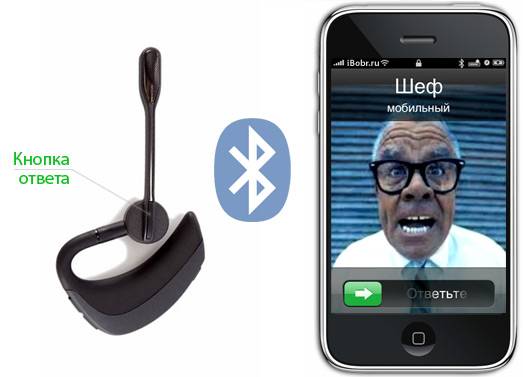
Как подключить Bluetooth-гарнитуру к iPhone Обладатель любого iPhone (2G, 3G, 3Gs, 4, 4S, 5) имеет возможность подключить беспроводную гарнитуру к своему айфону, любая модель оснащена Bluetooth-интерфейсом, при помощи которого гарнитура соединяется с телефоном «по воздуху». Моделей беспроводных гарнитур для iPhone очень много, существуют и музыкальные гарнитуры с поддержкой протокола A2DP, но подключаются к iPhone все гарнитуры примерно одинаково.
Для подготовки настоящей инструкции мы использовали гарнитуру Plantronics Voyager PRO+ в сочетании с iPhone 4S. Первая часть инструкции поможет подключить гарнитуру к iPhone. Ну а дальше уже по эксплуатации.


Кроме того, в строке состояния (Status Bar), расположенной в верхней части дисплея iPhone должен появиться значок гарнитуры, он же по совместительству является и индикатором заряда беспроводной гарнитуры, если присмотреться, то можно разглядеть эту самую полоску заряда.
Как пользоваться беспроводной гарнитурой для iPhone После того как iPhone обнаружил гарнитуру и подключил её по Bluetooth, «ухом» можно пользоваться. Для проверки работоспособности попросите чтобы Вам позвонили и во время входящего звонка нажмите на гарнитуре кнопку ответа. Если в динамике гарнитуры слышен голос входящего абонента, а звонящий слышит Вас при помощи встроенного в гарнитуру микрофона, то все порядке. Кнопка ответа на гарнитуре используется и для завершения разговора, нажмите её по окончании разговора и телефон положит трубку. Это самый простой и удобный способ ответа на звонок, iPhone в это время может лежать в кармане и доставать его даже не придется.
Но существует и другой способ работы с гарнитурой, он может быть полезен тем, у кого сломалась кнопка ответа на гарнитуре или тем, кто всегда смотрит на дисплей iPhone перед ответом.
Второй способ ответа и разговора при помощи подключенной гарнитуры требует чуть больше действий, но если Вы дочитаете инструкцию до конца, то поймете, как сократить эти действия до минимума.

Проделав эти действия, звук перенаправляется с телефона на гарнитуру, и мы говорим по своему «беспроводному уху».
Второй способ ответа можно сократить, применив некоторые настройки в iPhone: Настройки – Основные – Универсальный доступ – Входящие вызовы – выбрать Гарнитура. После применения такой настройки iPhone будет автоматически перенаправлять звук в гарнитуру в момент ответа с телефона (п.1), а надобность в пунктах 2 и 3 отпадает вовсе.Если же Bluetooth-гарнитура с применением такой настройки будет отключена от iPhone, то в момент ответа на входящий звонок телефон будет работать в обычном режиме, что очень удобно.
Спасибо Дине за подготовку материала! Надеемся теперь любой желающий сможет подключить беспроводную гарнитуру к своему iPhone.
Теперь к Айфону можно подключить гарнитуру только через разъем для зарядки, потому гораздо удобнее пользоваться беспроводной гарнитурой.
Какие беспроводные наушники подходят для Айфона
Начиная с Айфона 7 версии, которая была выпущена в 2016 года, компания Apple полностью отказалась от стандартных наушников с разъемом в 3,5 мм. Теперь к устройству можно подключить гарнитуру только через разъем для зарядки.
Это вызвало некоторые трудности, в первую очередь касающиеся одновременной зарядки аккумулятора и прослушиванию музыки в наушниках. Решить данную проблему можно с помощью специального переходника, который присоединяется к телефону и позволяет использовать сразу несколько подключений.
Еще одним выходом из данной ситуации стал выпуск беспроводных наушников. Гарнитура подключается посредством беспроводного соединения, Bluetooth, поэтому разъем остается свободным для зарядного устройства.
Беспроводные наушники, несомненно, приносят пользу. Так, можно забыть про запутанные провода. Достаточно достать их из специального футляра и создать соединение со смартфоном. Если гарнитура больше не используется, пару нужно разорвать, а наушники вернуть на место.
Данное устройство не может работать безостановочно долгое время и требует регулярной подзарядки. Заряжается оно через футляр, который идет в комплекте. Количество времени, которое гарнитура может провести без зарядки, зависит от самой модели.
Компания Apple выпускает собственные наушники AirPods. Они лучше подходят ко всем устройствам iPhone. Однако некоторые пользователи не хотят использовать данную гарнитуру. Это может быть вызвано некоторыми особенностями.
В первую очередь стоит отметить, что наушники от компании Apple бывают только одного типа, вставные или таблетки. Они могут быть неудобными, так как ушные раковины у всех разные, а форма гарнитуры одинаковая. Производители обратили внимание на данный недостаток и в 2019 году объявили о выпуске вакуумных наушников.
Здесь же кроется второй недостаток – стоимость. Оригинальные устройства от компании Apple имеют достаточно высокую цену. К тому же беспроводной комплект не идет в комплекте со смартфоном. По этой причине пользователи часто предпочитают других производителей.
Компания Apple предоставляет возможность подключать не только оригинальные наушники. Можно подсоединять любую гарнитуру, которая использует для создания пары функцию Bluetooth. Благодаря этому можно приобрести более дешевый комплект, с которым точно так же не будет возникать проблем при работе.
Как подключить блютуз-наушники к телефону Айфон
Обычно, при подключении беспроводных наушников к смартфону проблем не возникает. Для начала необходимо убедиться, каким способом это происходит. Здесь речь идет о том, какую гарнитуру нужно подсоединить.
Подключение может осуществляться двумя способами, автоматически и через настройки Bluetooth. Во втором случае достаточно включить гарнитуру и следовать инструкции, которая будет описана ниже.
Создание пары
Для начала пользователю необходимо включить Bluetooth. Сделать это можно через настройки или специальное меню «Пункт управления». Чтобы его открыть, следует провести пальцем по экрану снизу-вверх.
В случае с AirPods от компании Apple, дальше необходимо только открыть футляр, в котором хранятся наушники. После этого начнется автоматическое соединение. Гарнитура автоматически будет подключена к смартфону, пользователю не нужно выполнять еще какие-либо действия.
Если беспроводное устройство не от компании Apple, его следует подключать через настройки. Для этого нужно:
- Включить наушники и разместить их на небольшом расстоянии от смартфона.
- Открыть «Настройки» и перейти в раздел «Bluetooth».
- Убедиться, что функция включена. Затем из списка ниже выбрать нужную пару.
- Если гарнитура подключается в первый раз, стоит обратить внимание на блок «Другие устройства».
После того как пара будет создана, пользователь может выходить из настроек и включать музыку/видео. Убедиться, что устройство подключено, можно, обратив внимание на соответствующий значок в правом верхнем углу экрана.
Разрыв пары
Для того, чтобы отсоединить устройство, достаточно просто отключить Bluetooth. После этого произойдет разрыв пары. Пользователь также может выключить саму беспроводную гарнитуру, не выключая Bluetooth. Однако, не стоит забывать, что данный параметр негативно влияет на заряд смартфона.
Чтобы полностью отключить устройство от смартфона, необходимо следовать инструкции:
- Перейти в настройки телефона и открыть раздел Bluetooth.
- Выбрать нужное устройство, и нажать на значок «i», который находится рядом с названием.
- Нажать на команду «Забыть устройство».
Для последующего подключения данной гарнитуры пользователю необходимо будет заново создавать пару. Соединение не будет происходить автоматически.
Настройка звучания
Пользователь может настроить звук, который будет отображаться в наушниках несколькими способами. В первую очередь стоит отметить стандартные параметры. Чтобы их отобразить следует перейти в настройки, затем«Музыка»и «Эквалайзер».В списке есть несколько пунктов, которые помогут улучшить звучание.
Для отмены какой-либо настройки следует выбрать пункт «Выкл». Он находится в этом же меню «Эквалайзер». При помощи данного раздела, пользователь может проверить разные параметры и выбрать нужный. Стоит отметить, что данную проверку стоит проводить именно в наушниках.
Наушники от компании Apple плохо звучат низкие частоты, поэтому пользователи часто выбирают пункт «Больше низких».
Некоторые приложения предоставляют возможность отрегулировать настройку звучания. В них есть встроенный эквалайзер, который помогает самостоятельно изменить параметры звука. Так, пользователь может убрать шум, срезать верхние частоты и добавить баса. Однако, данная настройка будет распространяться исключительно на выбранную программу.
Проблемы при подключении беспроводных наушников к iPhone
Несмотря на то, что беспроводная гарнитура удобна в использовании, иногда возникают проблемы. Стоит отметить, что c оригинальными наушниками AirPods трудностей особо не возникает. Однако, пользователю необходимо быть к ним готовым. Наш эксперт рассмотрел возможные проблемы и их решение.
ВячеславНесколько лет работал в салонах сотовой связи двух крупных операторов. Хорошо разбираюсь в тарифах и вижу все подводные камни. Люблю гаджеты, особенно на Android.Вопрос экспертуТелефон не может найти беспроводные наушники в списке подключенийЧасто происходит отсоединение гарнитурыУстройство присутствует в списке подключений, но не подключаетсяПри звучании присутствуют помехи
В том случае, если вышеперечисленные способы не помогли устранить проблему, беспроводную гарнитуру необходимо отнести в сервисный центр.
Большинство проблем объясняется низким уровнем заряда или большим расстоянием между устройствами. Наушники подключаются через Bluetooth, а значит существуют ограничения. Если при работе возникают небольшие помехи, рекомендуется перезапустить устройство и снова подключить его к смартфону.
Используемые источники:
- https://prostocomp.net/android-i-ios/kak-podklyuchit-besprovodnye-bluetooth-naushniki-k-iphone-ili-ipad.html
- http://ibobr.ru/manual/podklyuchit-garnituru-iphone.html
- https://tarifkin.ru/mobilnye-sovety/kak-podklyuchit-blyutuz-naushniki-k-ajfonu


 Подключение беспроводных блютуз наушников к компьютеру и ноутбуку
Подключение беспроводных блютуз наушников к компьютеру и ноутбуку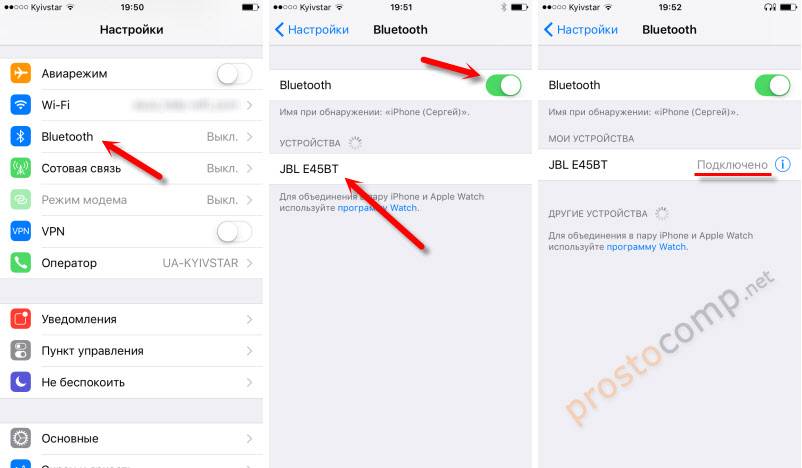
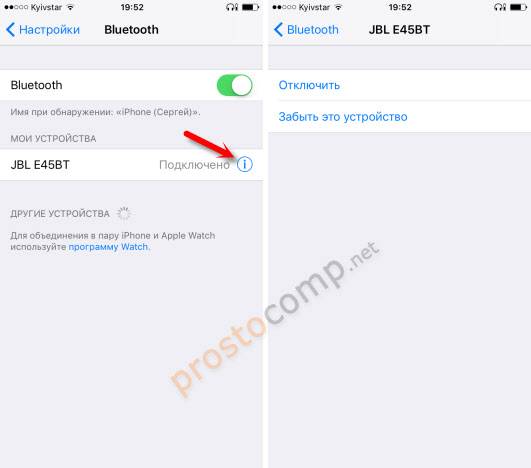
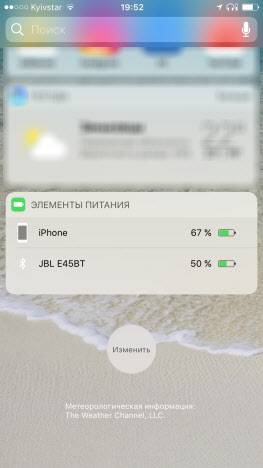
 Фото на камеру iPhone 8: характеристики и примеры
Фото на камеру iPhone 8: характеристики и примеры

 Как правильно купить или продать б/у iPhone
Как правильно купить или продать б/у iPhone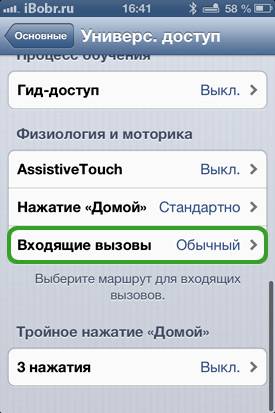




 Как подключить блютуз наушники Honor и Huawei к телефону
Как подключить блютуз наушники Honor и Huawei к телефону Прошивка iPhone. 100% способ разблокировать любое Apple устройство. +[Видео]
Прошивка iPhone. 100% способ разблокировать любое Apple устройство. +[Видео] Как восстановить iPhone и iPad из резервной копии iCloud и в iTunes
Как восстановить iPhone и iPad из резервной копии iCloud и в iTunes Как настроить и пользоваться Apple Watch
Как настроить и пользоваться Apple Watch